Filtrování webového obsahu
Platí pro:
- Microsoft Defender XDR
- Plán 1 pro Microsoft Defender for Endpoint
- Plán 2 pro Microsoft Defender pro koncový bod
- Microsoft Defender pro firmy
Tip
Chcete vyzkoušet Defender pro Endpoint? Zaregistrujte se a získejte bezplatnou zkušební verzi,
Co je filtrování webového obsahu?
Filtrování webového obsahu je součástí funkcí webové ochrany v Microsoft Defenderu for Endpoint a Microsoft Defenderu pro firmy. Filtrování webového obsahu umožňuje vaší organizaci sledovat a regulovat přístup k webům na základě jejich kategorií obsahu. Mnohé z těchto webů (i když nejsou škodlivé) můžou být problematické kvůli předpisům dodržování předpisů, využití šířky pásma nebo jiným problémům.
Nakonfigurujte zásady napříč skupinami zařízení tak, aby blokovaly určité kategorie. Blokování kategorie brání uživatelům v určitých skupinách zařízení v přístupu k adresám URL přidruženým ke kategorii. U všech kategorií, které nejsou blokované, se adresy URL automaticky auditují. Vaši uživatelé mají přístup k adresám URL bez přerušení a vy shromáždíte statistiky přístupu, které vám pomůžou vytvořit vlastní rozhodnutí o zásadách. Pokud některý prvek na stránce, kterou si prohlížejí, volá blokovaný prostředek, zobrazí se uživatelům oznámení o blokování.
Poznámka
Vytváření skupin zařízení je podporováno v defenderu for Endpoint Plan 1 a Plan 2.
Filtrování webového obsahu je dostupné v hlavních webových prohlížečích s bloky prováděnými filtrem SmartScreen v programu Windows Defender (Microsoft Edge) a ochranou sítě (Chrome, Firefox, Brave a Opera). Další informace o podpoře prohlížeče najdete v části Požadavky .
Poznámka
Filtrování webového obsahu nepoužívá zásady pro izolované relace prohlížeče (tj. Ochranu Application Guard v programu Microsoft Defender). Funkce je také omezena na konkrétní prohlížeče prostřednictvím názvu procesu. To znamená, že filtrování webového obsahu nefunguje, pokud existuje místní proxy aplikace (například Fiddler) kvůli maskovanému názvu procesu.
Výhody filtrování webového obsahu
- Uživatelům se brání v přístupu k webům v blokovaných kategoriích, ať už procházejí místně nebo pryč.
- Váš bezpečnostní tým má přístup k webovým sestavám ve stejném centrálním umístění s přehledem o skutečných blocích a využití webu.
- Pokud používáte Defender for Endpoint, může váš bezpečnostní tým pohodlně nasazovat zásady skupinám uživatelů pomocí skupin zařízení definovaných v nastavení řízení přístupu na základě role v Microsoft Defenderu for Endpoint.
- Pokud používáte Defender pro firmy, můžete definovat jednu zásadu filtrování webového obsahu, která se použije pro všechny uživatele.
Požadavky
Před vyzkoušením této funkce se ujistěte, že splňujete požadavky popsané v následující tabulce:
| Požadavek | Popis |
|---|---|
| Předplatné | Vaše předplatné musí obsahovat jeden z následujících plánů: - Windows 10/11 Enterprise E5 - Microsoft 365 E5 – Microsoft 365 A5 – Microsoft 365 E5 Security - Microsoft 365 E3 - Microsoft Defender for Endpoint Plan 1 nebo Plan 2 - Microsoft Defender pro firmy - Microsoft 365 Business Premium |
| Přístup k portálu | Musíte mít přístup k portálu Microsoft Defender. |
| Operační systém | Na zařízeních vaší organizace musí běžet jeden z následujících operačních systémů s nejnovějšími aktualizacemi antivirového softwaru nebo antimalwaru: – Windows 11 – Windows 10 Anniversary Update (verze 1607) nebo novější – Informace o dostupnosti macOS najdete v tématu Ochrana sítě pro macOS. – Informace o dostupnosti Linuxu najdete v tématu Ochrana sítě pro Linux. |
| Prohlížeč | Na zařízeních vaší organizace musí běžet jeden z následujících prohlížečů: – Microsoft Edge - Google Chrome - Mozilla FireFox -Statečný -Opera – Internet Explorer |
| Související ochrana | Filtr SmartScreen v programu Windows Defender a ochrana sítě musí být na zařízeních vaší organizace povolené. |
Zpracování dat
Data se ukládají v oblasti, která byla vybrána jako součást nastavení zpracování dat v programu Microsoft Defender for Endpoint. Vaše data neopustí datové centrum v této oblasti. Kromě toho nebudou vaše údaje sdíleny s žádnými třetími stranami, včetně našich poskytovatelů dat.
Priorita pro více aktivních zásad
Použití více různých zásad filtrování webového obsahu na stejné zařízení vede k použití přísnějších zásad pro každou kategorii. Zvažte následující příklad:
- Zásada 1: blokuje kategorie 1 a 2 a audituje zbytek.
- Zásada 2: bloky kategorií 3 a 4 a audituje zbytek
Výsledkem je, že všechny kategorie 1 až 4 jsou blokované, jak je znázorněno na následujícím obrázku.
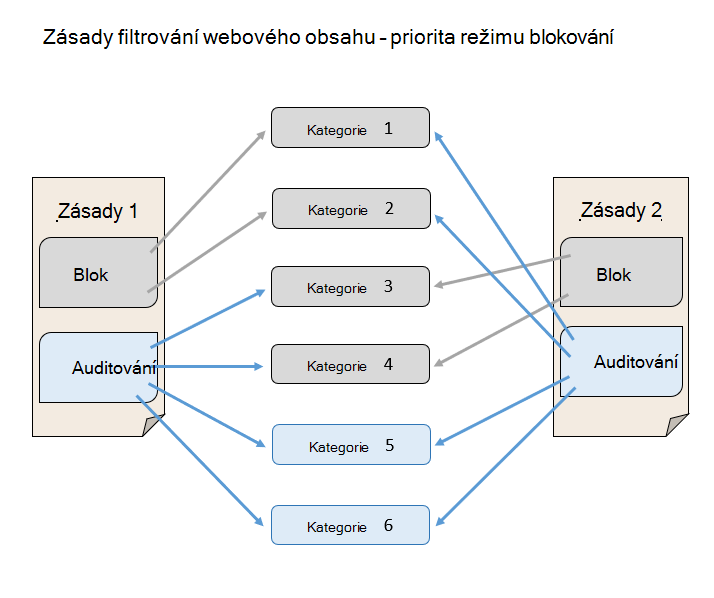
Zapnutí filtrování webového obsahu
Přejděte na portál Microsoft Defender a přihlaste se.
V navigačním podokně vyberte Nastavení>Koncové body>Obecné>pokročilé funkce.
Posuňte se dolů, dokud neuvidíte filtrování webového obsahu.
Přepněte přepínač na Zapnuto a pak vyberte Uložit předvolby.
Konfigurace zásad filtrování webového obsahu
Zásady filtrování webového obsahu určují, které kategorie webů jsou ve skupinách zařízení blokované. Pokud chcete zásady spravovat, přejděte do částiFiltrování webového obsahukoncových bodů>nastavení> (v části Pravidla).
Zásady je možné nasadit tak, aby blokovaly některou z následujících nadřazených nebo podřízených kategorií:
| Nadřazená kategorie | Podřízené kategorie |
|---|---|
| Obsah pro dospělé |
-
Kulty: Stránky související se skupinami nebo hnutími, jejichž členové demonstrují nadšení pro systém víry, který se liší od těch, které jsou přijaty ze společnosti. - Hazardní hry: Online hazardní hry a stránky, které propagují dovednosti a praxe v oblasti hazardních her. - Nahota: Weby, které poskytují celoobrázky a poloobjemé obrázky nebo videa, obvykle v umělecké podobě, a můžou umožňovat stažení nebo prodej takových materiálů. - Pornografie / Sexuálně explicitní: Weby obsahující sexuálně explicitní obsah v obrazové nebo textové formě. Zde je také uvedena jakákoli forma sexuálně orientovaného materiálu. - Sexuální výchova: Stránky, které diskutují o sexu a sexualitě informativním a nonvoyeuristickým způsobem, včetně stránek, které poskytují vzdělání o lidské reprodukci a antikoncepci, weby, které nabízejí rady týkající se prevence infekce ze sexuálních onemocnění, a stránky, které nabízejí rady v otázkách sexuálního zdraví. - Bez chuti: Weby zaměřené na obsah nevhodný pro školní děti, aby viděly nebo že zaměstnavatel by byl nepohodlný s přístupem k jejich zaměstnancům, ale nemusí nutně násilí nebo pornografie. - Násilí: Weby, které zobrazují nebo propagují obsah související s násilím na lidech nebo zvířatech. |
| Velká šířka pásma |
-
Weby pro stahování: Weby, jejichž primární funkcí je umožnit uživatelům stahovat mediální obsah nebo programy, například počítačové programy. - Sdílení obrázků: Weby, které se používají hlavně k vyhledávání nebo sdílení fotek, včetně těch, které mají sociální aspekty. - Peer-to-peer: Weby, které hostují software peer-to-peer (P2P) nebo usnadňují sdílení souborů pomocí softwaru P2P. - Streamovaná média & stahování: Weby, jejichž primární funkcí je distribuce streamovaných médií, nebo weby, které uživatelům umožňují hledat, sledovat nebo poslouchat streamovaná média. |
| Právní odpovědnost |
-
Obrázky zneužívání dětí: Weby, které obsahují obrázky nebo pornografii pro zneužívání dětí. - Trestná činnost: Weby, které poskytují pokyny k nelegálním aktivitám, rady k jejich propagaci nebo jejich propagaci. - Hacking: Weby, které poskytují zdroje pro nezákonné nebo pochybné použití počítačového softwaru nebo hardwaru, včetně webů, které distribuují materiál chráněný autorskými právy, který byl prolomený. - Nenávist & netolerance: Weby propagující agresivní, ponižující nebo urážlivé názory na jakoukoli část populace, které by mohly být identifikovány podle rasy, náboženství, pohlaví, věku, národnosti, fyzického postižení, ekonomické situace, sexuální orientace nebo jakékoli jiné volby životního stylu. - Nelegální drogy: Stránky, které prodávají nelegální/kontrolované látky, podporují zneužívání látek nebo prodávají související vybavení. - Nelegální software: Weby, které obsahují nebo propagují používání malwaru, spywaru, botnetů, phishingových podvodů nebo pirátství & krádeže autorských práv. - Školní podvádění: Weby související s plagiátorstvím nebo školním podváděním. - Sebepoškozování: Weby, které propagují sebepoškozování, včetně webů s kyberšikanou, které obsahují urážlivé nebo výhružné zprávy vůči uživatelům. - Zbraně: Jakýkoliv web, který prodává zbraně nebo obhajuje použití zbraní, včetně zbraní, nožů a munice. |
| Volný čas |
-
Chat: Weby, které jsou primárně webové chatovací místnosti. - Hry: Weby související s videem nebo počítačovými hrami, včetně webů, které propagují hraní her prostřednictvím hostování online služeb nebo informací souvisejících s hraním her. - Zasílání rychlých zpráv: Weby, které je možné použít ke stažení softwaru pro zasílání rychlých zpráv nebo zasílání rychlých zpráv založených na klientovi. - Profesionální síť: Lokality, které poskytují profesionální síťové služby. - Sociální sítě: Weby, které poskytují služby sociálních sítí. - Webový e-mail: Weby nabízející webové poštovní služby. |
| Nekategorizované |
-
Nově zaregistrované domény: Weby, které byly nově zaregistrované v posledních 30 dnech a ještě nebyly přesunuty do jiné kategorie. - Parkované domény: Weby, které nemají žádný obsah nebo jsou zaparkované pro pozdější použití. |
Poznámka
Nezařazeno do kategorií obsahuje jenom nově registrované domény a parkované domény a nezahrnuje všechny ostatní weby mimo tyto kategorie.
Vytvoření zásady
Pokud chcete přidat novou zásadu, postupujte takto:
Na portálu Microsoft Defender zvolte Filtrováníwebového obsahu>Nastavení>Koncové body>a Přidat zásadu.
Zadejte název.
Vyberte kategorie, které chcete blokovat. Pomocí ikony rozbalení můžete plně rozbalit každou nadřazenou kategorii a vybrat konkrétní kategorie webového obsahu.
Zadejte obor zásad. Vyberte skupiny zařízení a určete, kde se mají zásady použít. Přístup k webům ve vybraných kategoriích bude zabráněno pouze zařízením ve vybraných skupinách zařízení.
Důležité
Pokud používáte Microsoft 365 Business Premium nebo Defender pro firmy, vaše zásady filtrování webového obsahu se ve výchozím nastavení použijí pro všechny uživatele. Rozsah se nevztahuje.
Zkontrolujte souhrn a zásadu uložte.
Poznámka
- Mezi časem vytvoření zásady a jejím vynucením na zařízení může být latence až 2 hodiny.
- Zásady můžete nasadit bez výběru kategorie ve skupině zařízení. Tato akce vytvoří zásadu jen pro audit, která vám pomůže pochopit chování uživatelů před vytvořením zásad blokování.
- Pokud odebíráte zásady nebo současně měníte skupiny zařízení, může dojít ke zpoždění nasazení zásad.
- Blokování kategorie Nezařazeno do kategorie může vést k neočekávaným a nežádoucím výsledkům.
Prostředí koncového uživatele
Blokování podporovaných prohlížečů třetích stran zajišťuje ochrana sítě, která poskytuje zprávu na úrovni systému, která uživatele upozorní na blokované připojení. Pokud chcete uživatelsky přívětivější prostředí v prohlížeči, zvažte použití Microsoft Edge.
Následující prostředí se zobrazuje pro všechny bloky filtrování webového obsahu, počínaje verzí Microsoft Edge 124.
Povolit konkrétní weby
Můžete přepsat blokovanou kategorii ve filtrování webového obsahu tak, aby povolila jeden web vytvořením vlastních zásad indikátorů. Zásady vlastních ukazatelů nahrazují zásady filtrování webového obsahu, když se použijí na příslušnou skupinu zařízení.
Pokud chcete definovat vlastní indikátor, postupujte takto:
Na portálu Microsoft Defender přejděte na Nastavení>Endpoints>Indicators>URL/Domain>Add Item.
Zadejte doménu lokality.
Nastavte akci zásady na Povolit.
Kategorie sporů
Pokud narazíte na doménu, která byla nesprávně zařazena do kategorií, můžete tuto kategorii rozporovat přímo na portálu Microsoft Defender.
Pokud chcete namítnout kategorii domény, přejděte na Sestavy Webová>ochrana>Webový obsah filtrování kategorií Podrobnosti o>doménách. Na kartě Domény v sestavách Filtrování webového obsahu vyhledejte tři tečky vedle každé z domén. Najeďte myší na tři tečky a pak vyberte Kategorie sporu.
Otevře se panel, kde můžete vybrat prioritu a přidat další podrobnosti, jako je například navrhovaná kategorie pro rekategorizaci. Po vyplnění formuláře vyberte Odeslat. Náš tým žádost zkontroluje do jednoho pracovního dne. Pro okamžité odblokování vytvořte vlastní indikátor povolení.
Karty a podrobnosti filtrování webového obsahu
Pokud chcete zobrazit karty s informacemi o filtrování webového obsahu a ochraně před webovými hrozbami, vyberte Sestavy>Webová ochrana . Následující karty poskytují souhrnné informace o filtrování webového obsahu.
Webová aktivita podle kategorie
Tato karta obsahuje seznam nadřazených kategorií webového obsahu s největším zvýšením nebo snížením počtu pokusů o přístup. Seznamte se s drastickými změnami ve vzorcích webové aktivity ve vaší organizaci od posledních 30 dnů, 3 měsíců nebo 6 měsíců. Pokud chcete zobrazit další informace, vyberte název kategorie.
Během prvních 30 dnů používání této funkce nemusí vaše organizace mít dostatek dat k zobrazení těchto informací.
Karta souhrnu filtrování webového obsahu
Tato karta zobrazuje distribuci zablokovaných pokusů o přístup mezi různé nadřazené kategorie webového obsahu. Výběrem jednoho z barevných pruhů zobrazíte další informace o konkrétní nadřazené webové kategorii.
Karta se souhrnem webové aktivity
Tato karta zobrazuje celkový počet žádostí o webový obsah ve všech adresách URL.
Zobrazení podrobností o kartě
K podrobnostem sestavy pro každou kartu se dostanete tak, že v grafu na kartě vyberete řádek tabulky nebo barevný pruh. Stránka s podrobnostmi sestavy pro každou kartu obsahuje rozsáhlá statistická data o kategoriích webového obsahu, doménách webu a skupinách zařízení.
Kategorie webu: Zobrazí seznam kategorií webového obsahu, u kterých došlo k pokusům o přístup ve vaší organizaci. Výběrem konkrétní kategorie otevřete informační panel souhrnu.
Domény: Zobrazí seznam webových domén, ke kterým se ve vaší organizaci přistupuje nebo které jsou blokované. Výběrem konkrétní domény zobrazíte podrobné informace o této doméně.
Skupiny zařízení: Zobrazí seznam všech skupin zařízení, které ve vaší organizaci vygenerovaly webovou aktivitu.
Pomocí filtru časového rozsahu v levém horním rohu stránky vyberte časové období. Můžete také filtrovat informace nebo přizpůsobit sloupce. Výběrem řádku otevřete kontextové podokno s ještě více informacemi o vybrané položce.
Známé problémy a omezení
Ochrana sítě v současné době nepodporuje kontrolu SSL, což může vést k tomu, že některé weby budou povolené filtrováním webového obsahu, které by se normálně zablokovalo. Weby budou povolené kvůli nedostatečnému přehledu o šifrovaných přenosech po provedení metody handshake protokolu TLS a nemožnosti parsovat určitá přesměrování. To zahrnuje přesměrování z některých webových poštovních přihlašovacích stránek na stránku poštovní schránky. Jako přijatelné alternativní řešení můžete pro přihlašovací stránku vytvořit vlastní indikátor bloku, který zajistí, že k webu nebudou mít přístup žádní uživatelé. Mějte na paměti, že to může blokovat přístup k dalším službám přidruženým ke stejnému webu.
Pokud používáte Microsoft 365 Business Premium nebo Microsoft Defender pro firmy, můžete pro své prostředí definovat jednu zásadu filtrování webového obsahu. Tato zásada bude ve výchozím nastavení platit pro všechny uživatele.
Viz také
- Přehled webové ochrany
- Ochrana před webovou hrozbou
- Sledování zabezpečení webu
- Reakce na webové hrozby
- Požadavky na ochranu sítě
Tip
Chcete se dozvědět více? Spojte se s komunitou zabezpečení Microsoftu v naší technické komunitě: Technická komunita Microsoft Defenderu for Endpoint.




